Piekļūstot savai sistēmai, pamanāt, ka jūsu datorā ir instalēta trešās puses programmatūra, un jūs zināt, ka neesat to instalējis. Tā kā jūs neatļāvāt instalēšanu, jūs, protams, esat modrs. Lai gan tā ir nopietna privātuma problēma, daudzas reizes pat jūsu bērni var nejauši instalēt programmatūru jūsu sistēmā.
Laba lieta ir tā, ka Windows nāk ar daudzām iespējām, kas var palīdzēt pielāgot noteiktus iestatījumus atbilstoši jūsu vajadzībām. Tas pats attiecas uz šo jautājumu. Pielāgojot dažus iestatījumus, jūs varat ierobežot lietotājus instalēt programmas operētājsistēmā Windows 10. Apskatīsim, kā.
Risinājums: izmantojot reģistra redaktoru
1. darbība: Nospiediet Windows taustiņš + R kopā uz tastatūras, lai atvērtu Palaist komandu. Tad ierakstiet regedit meklēšanas lodziņā un nospiediet Enter lai atvērtu Reģistra redaktors logs.

2. solis: Tagad, pirms veicat izmaiņas Reģistra redaktors, pārliecinieties, vai esat izveidojis sava faila dublējumu Reģistrs dati.
Iekš Reģistra redaktors logu, dodieties uz Fails cilni augšējā kreisajā stūrī un atlasiet Eksportēt no konteksta izvēlnes.
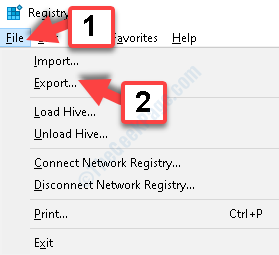
3. solis: Iekš Eksportēt reģistra failu logā izveidojiet a Dublēšana mapi vēlamajā vietā. Šeit mēs esam izveidojuši dublējuma mapi Dokumenti un nosauca to kā Dublēšana. To var nosaukt jebko.
Atlasiet Dublēšana mapi un noklikšķiniet uz Saglabāt pogu, lai saglabātu Reģistrs dati.
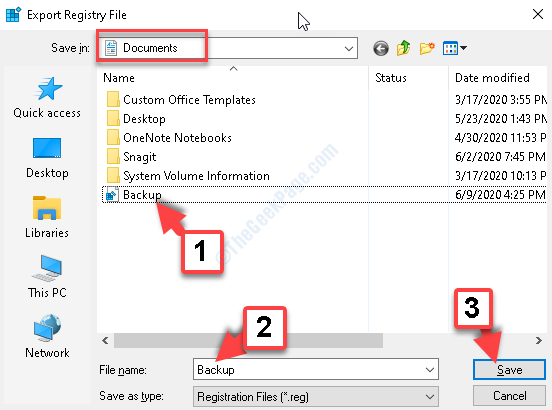
4. solis: Tagad, ja nākotnē kaut kas noiet greizi ar Reģistrs datus, jūs varat tos viegli atgūt, vienkārši noklikšķinot uz Importēt opcija zem Fails cilni.
Pēc tam jūs varat atjaunot vecos datus no tā paša Dublēšana mapi, kuru izveidojāt pēdējo reizi.
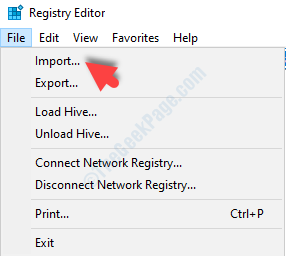
5. darbība: Iekš Reģistra redaktors logā pārejiet uz zemāk esošo ceļu:
HKEY_LOCAL_MACHINE \ SOFTWARE \ Classes \ Msi. Package \ DefaultIcon
Tagad dodieties uz loga labo pusi un veiciet dubultklikšķi uz Noklusējums virkne.
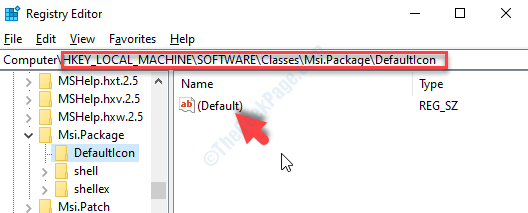
6. solis: Tas atver Rediģēt virkni dialoglodziņš. Tagad dodieties uz Vērtības dati laukā un vienkārši mainiet 0 datu beigās uz 1.
Mainot to uz 1 bloķēs lietotājus instalēt programmas jūsu personālajā datorā. Nospiediet labi lai saglabātu izmaiņas.
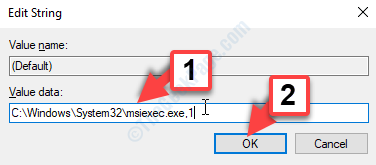
Aizveriet Reģistra redaktors un restartējiet datoru, lai izmaiņas būtu efektīvas.
Tas ir viss, jūs tagad esat veiksmīgi ierobežojis lietotājus instalēt programmas savā Windows 10 datorā.


